Advertentie
Stel je een toekomstige wereld voor, waar je luncht met een paar vrienden en plotseling maakt je telefoon een sms-ding. U herkent het geluid als de waarschuwingstoon die u instelt voor uw computerproblemen. Als u de notitie controleert, leest u: "Computerwaarschuwing: uw computersysteem heeft 3 hackpogingen ondernomen."
Het hele concept van het hebben van systemen die je zouden kunnen waarschuwen voor alle problemen met je computers, is niet echt meer in het science fiction-rijk. We hebben allerlei handige technieken op afstand besproken om uw computers te bewaken, zoals grommeldingen instellen Stel grommeldingen in tussen verschillende computers en apparaten Lees verder , bewaken van de gezondheid van computers Hoe SpeedFan te gebruiken om de gezondheid van een computer op afstand te bewaken Lees verder met SpeedFan, of gewoon op afstand verbinding maken met uw systemen Remote Desktop-verbindingen gebruiken als een IT-professionalAls je op de IT-afdeling van een bedrijf met een intern netwerk werkt, is de kans groot dat je een of twee keer gebruik hebt moeten maken van Remote Desktop. Extern bureaublad is ... Lees verder met behulp van Remote Desktop.
Het kan veel werk vergen om uw computer individuele meldingen te laten verzenden voor specifieke computerproblemen, vooral omdat dit het geval is omvat het diagnosticeren van wat soms behoorlijk complexe problemen kunnen zijn, en vervolgens het verzenden van de sms via uw router naar de Internet. Goed te doen, ja. Makkelijk, nee. Dus, wat als uw computer u een volledig gezondheidsrapport zou kunnen sturen in de vorm van al uw verschillende computerlogbestanden zodat u problemen met uw thuiscomputer kunt oplossen of problemen kunt identificeren, ongeacht waar u zich bevindt in de wereld?
Dat is wat we vandaag gaan doen: een geautomatiseerd meldingssysteem maken waar uw computer belangrijke informatie zal verzamelen logbestanden en informatie over de computerstatus en stuur dat allemaal dagelijks naar u in de vorm van een gearchiveerd bestand via e-mail.
Tools die nodig zijn voor uw geautomatiseerde meldingssysteem
Om dit systeem op uw thuiscomputer in te stellen, heeft u een paar softwaretools nodig die we vervolgens gaan samenstellen en in harmonie laten werken. Download en installeer eerst Microsoft Security Essentials. Hiermee worden alle computerscans en logfile-verzamelingen uitgevoerd en vervolgens allemaal mooi verpakt in een archiefbestand.
Zorg er ook voor dat je bent aangemeld voor een IFTTT account en probeer een paar recepten maken 5 Ongewone IFTTT-recepten waar u misschien niet aan heeft gedachtJe hebt de mensen bij IFTTT die webautomatisering eruit laten zien als kinderspel. Het is behoorlijk indrukwekkend. Ik besloot om eindelijk door IFTTT te gaan graven om te zien of ik er een paar kon bedenken ... Lees verder , dus je went eraan. Je hebt ook een Dropbox account dat uw eindrapporten opslaat (hoewel niet helemaal noodzakelijk). U kunt uitchecken of Dropbox-gids Wat is Dropbox? De onofficiële Dropbox-gebruikershandleidingWat is Dropbox en hoe gebruik je het? In onze Dropbox-gebruikershandleiding wordt alles uitgelegd wat je moet weten om aan de slag te gaan. Lees verder voor hulp bij het opzetten. Volg ten slotte mijn Blat-installatiegids Verzend eenvoudig e-mails met de opdrachtregel met BlatBlat. Niet precies het woord dat u voor ogen heeft, zou de naam zijn van een tool die u kunt gebruiken om e-mails naar iedereen ter wereld te sturen, vanuit elke applicatie of softwaretool die u ... Lees verder om de Blat opdrachtregel e-mailprogramma.
MS Security Essentials instellen
Zodra u deze vier tools heeft geïnstalleerd en klaar voor gebruik, is het tijd om taken in te plannen die uw computerinformatie verzamelen en deze per e-mail verzenden.
Microsoft Security Essentials biedt opdrachtregelparameters die u kunt gebruiken om logbestanden in te pakken. De opdracht om dit te doen is "mpcmdrun.exe -Getfiles -Scan". U vindt het uitvoerbare bestand in de map c: \ programmabestanden \ microsoft security client \. Wanneer u die opdracht vanaf de prompt uitvoert, ziet het script er zo uit.
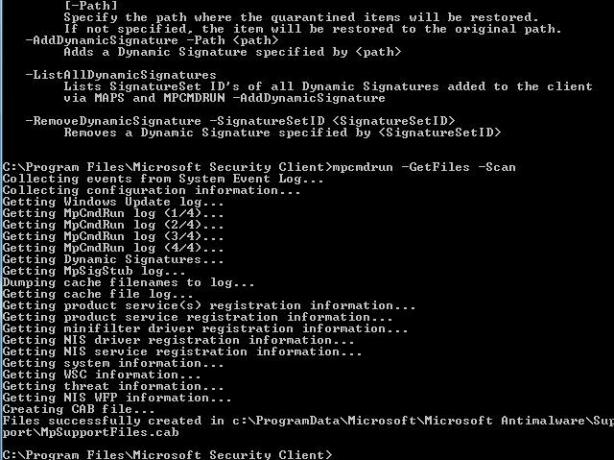
Het duurt minder dan een minuut om te worden uitgevoerd en vervolgens worden alle bestanden in een CAB-bestand verpakt en in de map c: \ ProgramData \ Microsoft \ Microsoft Antimalware \ Support \ geplaatst als "MySupportFiles.cab".
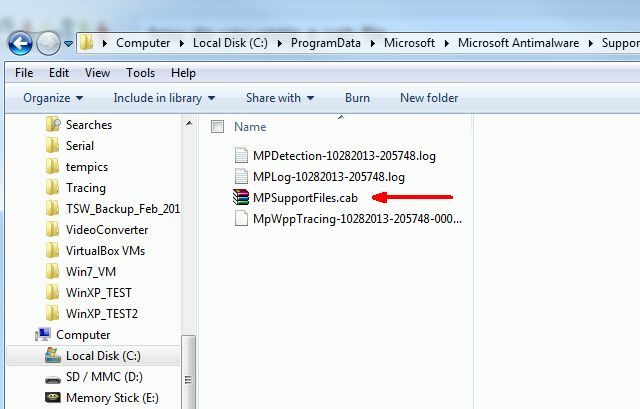
Zoals je kunt zien, is er een veel van informatie die wordt verzameld en in het CAB-bestand wordt geplaatst - logbestanden, systeeminformatie, informatie over beveiligingsrisico's, productregistratie-informatie en meer. Het eerste dat u wilt doen, is dit elke dag als een geplande taak uitvoeren. De eenvoudigste manier om dit te doen, zodat u zich geen zorgen hoeft te maken over het pad (met spaties erin), is het instellen van de pad in uw Path-systeemvariabele - Configuratiescherm -> Systeem -> Geavanceerde systeeminstellingen -> Omgeving Variabelen.
Klik op "Pad" onder Systeemvariabelen en voer "; c: \ programmabestanden \ microsoft security client \" in aan het einde van het veld Variabele waarde. Terwijl je daar bent, voeg je ook de map toe waar je Blat.exe hebt geplaatst, zodat de volgende stap in dit proces zonder problemen werkt.
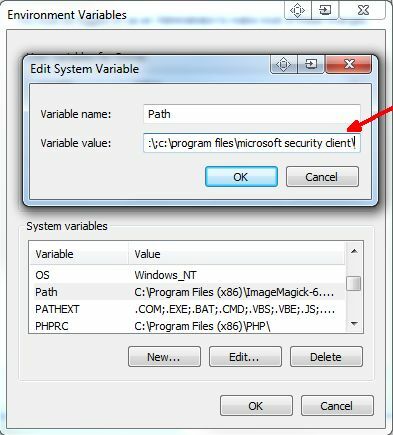
Nu (nadat u opnieuw bent opgestart) kunt u gewoon elke opdrachtprompt openen en "mpcmdrun.exe" typen, en het zou Microsoft Security Essentials starten.
Tijd om de geplande taak in te stellen! Ga naar Configuratiescherm -> Systeembeheer -> Computerbeheer -> Computerbeheer -> Taakplanner ".
Maak een nieuwe taak en stel deze zo in dat deze elke dag op een bepaald tijdstip wordt uitgevoerd. Om het programma uit te voeren, verandert u de actie in "Start een programma", voert u "mpcmdrun.exe" in het veld Programma / script in en typt u "-GetFiles -Scan" in het veld "Argumenten toevoegen".
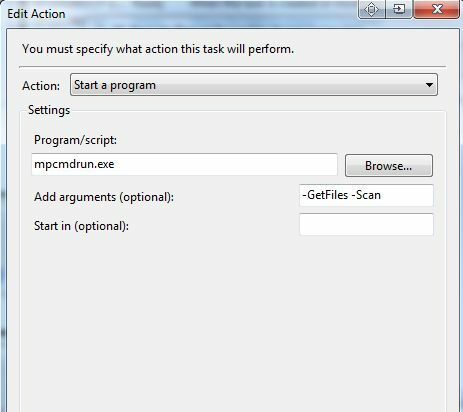
In mijn geval heb ik het ingesteld om elke dag om 8 uur 's ochtends te draaien,' s morgens vroeg.
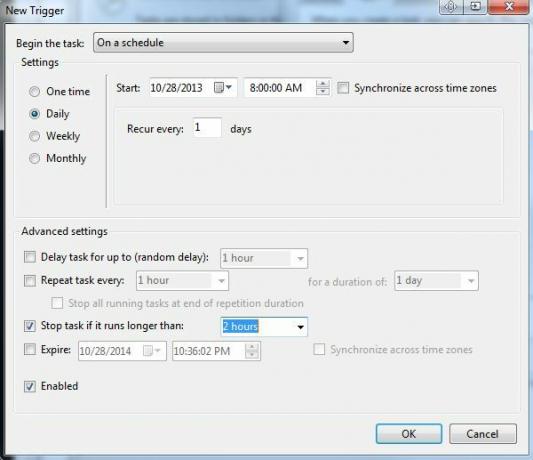
Wat u nu aan het werk bent, is dat MS Security Essentials een nieuwe, bijgewerkte kopie van het MySupportFiles.cab-bestand zal maken in c: \ ProgramData \ Microsoft \ Microsoft Antimalware \ Support \.
Automatisch e-mailen van systeemstatus
De volgende stap is om dat bestand te pakken en naar je e-mailaccount te sturen. Of u nu uw e-mail bekijkt vanuit uw hotel terwijl u op reis bent of vanaf uw telefoon terwijl u onderweg bent terwijl u wacht bij de dokter, ontvangt u de melding van uw computer met de bijgevoegde gegevens bestanden.
Met Blat ingesteld op uw computer (zie de gidslink aan het begin van dit artikel), kunt u de volgende opdracht uitvoeren vanaf de opdrachtprompt om het bestand naar elk gewenst e-mailadres te sturen:
blatbody "Hier is het bestand van vandaag" -naar [email protected] -onderwerp "PC-logbestanden" -bijgevoegd "c: \ programdata \ microsoft \ microsoft antimalware \ support \ MPSupprtFiles.cab"
Je kunt dit uitvoeren als een nieuwe geplande taak (net zoals je deed voor MS Security Essentials), maar gebruik gewoon "blat" als het programma / script (omdat je de bovenstaande PATH-variabele al hebt ingesteld). Gebruik voor de parameters gewoon de rest van de bovenstaande opdracht en gebruik uw eigen e-mailadres waarnaar u de bestanden wilt verzenden.
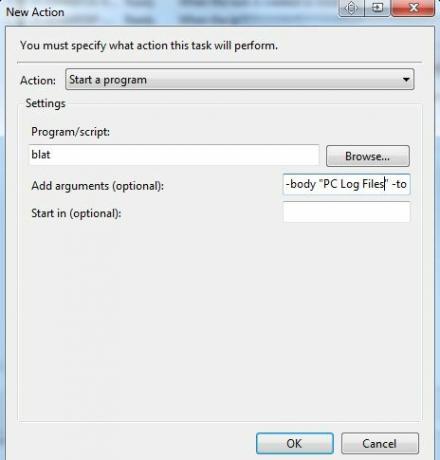
Als u plant dat deze taak wordt uitgevoerd een uur nadat Microsoft Security Essentials het CAB-bestand heeft gemaakt, dan krijg je automatisch de nieuwste, meest recente kopie van het bestand met de nieuwste van je computer gegevens. Open het bestand met een Unzip-tool die werkt met CAB-bestanden, en u kunt de statusgegevens van uw computer bekijken en eventuele problemen identificeren, waar u ook bent.
Je gezondheidsrapport opslaan in Dropbox
Als u nu echt verder wilt gaan en die logbestanden in de cloud wilt opslaan, hoeft u alleen maar te doen stel een filter in uw e-mailclient in om te zoeken naar alle inkomende e-mails met het onderwerp dat u in uw Blat hebt ingesteld commando. In mijn geval was het "PC Log Files".
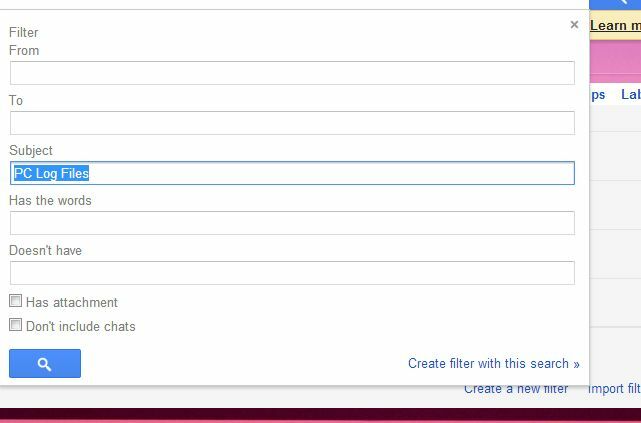
Laat dit filter automatisch een label voor die e-mail instellen als "PC-logbestanden". We hebben in het verleden hulp geboden met filters instellen E-mailfilters instellen in Gmail, Yahoo Mail en OutlookE-mailfiltering is uw beste hulpmiddel om uw inbox netjes en georganiseerd te houden. Hier leest u hoe u e-mailfilters instelt en gebruikt in Gmail, Yahoo Mail en Outlook. Lees verder , als je het nodig hebt.
Vervolgens moet u een IFTTT-recept maken om uw e-mailaccount voor elke e-mail met dat label te bekijken (u moet een e-mailservice gebruiken waarmee IFTTT werkt). Als je net begint met IFTTT, is ons nuttig IFTTT-gids De ultieme IFTTT-gids: gebruik de krachtigste tool van internet als een professionalIf This Then That, ook bekend als IFTTT, is een gratis webgebaseerde service om uw apps en apparaten samen te laten werken. Weet u niet zeker hoe u uw applet moet bouwen? Volg samen met deze gids. Lees verder kan echt helpen.
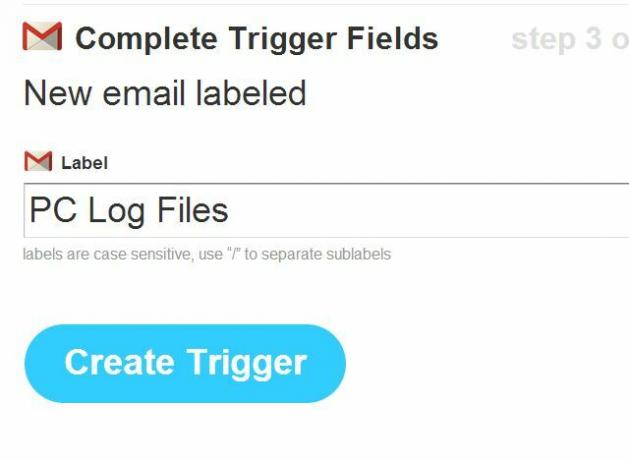
De trigger is het e-maillabel. De actie zal het bijgevoegde bestand extraheren en in uw Dropbox-account plaatsen. Dit is vrij eenvoudig als je gewoon Dropbox kiest als uitvoeroptie en "Bestand toevoegen van URL" selecteert.
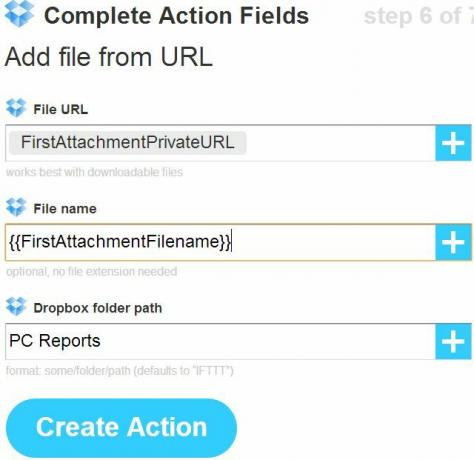
Hiermee wordt de e-mailbijlage in uw Dropbox-map "PC Reports" geplaatst, zoals hieronder wordt weergegeven.
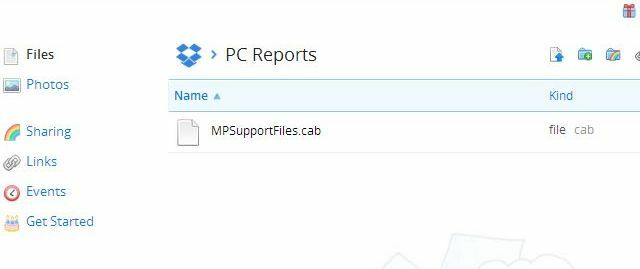
Dit is hoe dit zal werken
Dus, op dit punt in je project, is dit wat je hebt bereikt. Elke dag op een bepaald moment zal uw computer automatisch MS Security Essentials uitvoeren en alle nieuwste logbestanden en rapporten verzamelen en comprimeren tot één handig zip-bestand. Ongeveer een uur later e-mailt uw computer dat rapportbestand automatisch naar uw e-mailadres en wordt een kopie ook teruggestuurd naar uw Dropbox-account voor gemakkelijke toegang en veilige bewaring.
Eerlijk gezegd, kan automatisering het leven gemakkelijker maken?
Zou u elke vorm van Windows-automatisering zoals deze gebruiken? Zijn er nog andere interessante toepassingen die u zich kunt voorstellen om dit soort automatisering te gebruiken? Deel uw eigen ideeën en projecten in de opmerkingen hieronder!
Ryan heeft een BSc-graad in elektrotechniek. Hij heeft 13 jaar in automatiseringstechniek gewerkt, 5 jaar in IT en is nu een Apps Engineer. Hij was een voormalig hoofdredacteur van MakeUseOf, hij sprak op nationale conferenties over datavisualisatie en was te zien op nationale tv en radio.